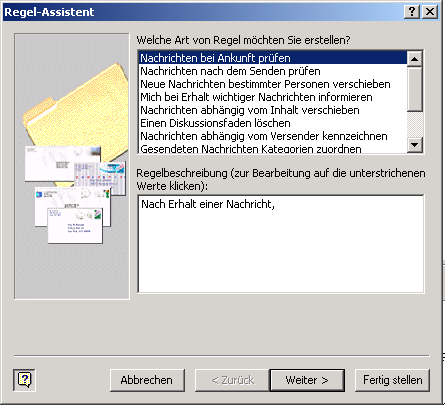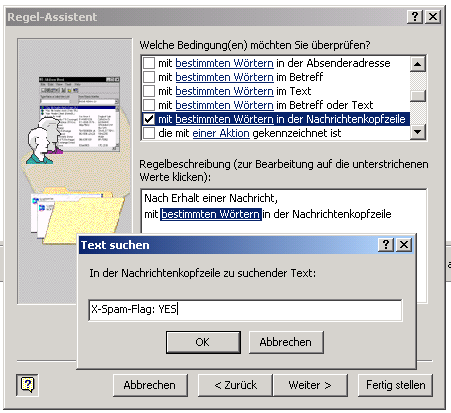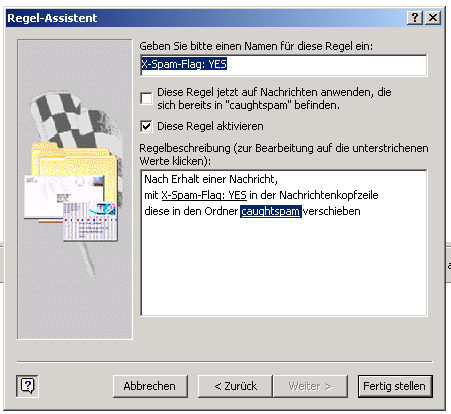Technische Infos/E-Mail/Spamaussortierung/Outlook 2000: Unterschied zwischen den Versionen
< Technische Infos | E-Mail | Spamaussortierung
Zur Navigation springen
Zur Suche springen
Keine Bearbeitungszusammenfassung |
Keine Bearbeitungszusammenfassung |
||
| Zeile 19: | Zeile 19: | ||
<TD width=20> </TD> | <TD width=20> </TD> | ||
<TD class=standard> | <TD class=standard> | ||
[[Bild:outlook_2000_1.png|verweis={{NAMESPACE}}E-Mail Spam Outlook 2000]] </P></TD></TR> | |||
<TR> | <TR> | ||
<TR> | <TR> | ||
| Zeile 49: | Zeile 49: | ||
<TD width=20> </TD> | <TD width=20> </TD> | ||
<TD class=standard> | <TD class=standard> | ||
[[Bild:outlook_2000_2.png|verweis={{NAMESPACE}}E-Mail Spam Outlook 2000]] | |||
<TR> | <TR> | ||
<TD width=20> </TD> | <TD width=20> </TD> | ||
| Zeile 77: | Zeile 77: | ||
<TD class=standard> | <TD class=standard> | ||
<P><!--StartFragment --></P> | <P><!--StartFragment --></P> | ||
[[Bild:outlook_2000_3.png|verweis={{NAMESPACE}}E-Mail Spam Outlook 2000]] | |||
<TR> | <TR> | ||
<TD width=20> </TD> | <TD width=20> </TD> | ||
| Zeile 108: | Zeile 108: | ||
<TD width=20> </TD> | <TD width=20> </TD> | ||
<TD class=standard><!--StartFragment --> | <TD class=standard><!--StartFragment --> | ||
[[Bild:outlook_2000_4.png|verweis={{NAMESPACE}}E-Mail Spam Outlook 2000]] | |||
<TR> | <TR> | ||
<TD width=20> </TD> | <TD width=20> </TD> | ||
| Zeile 152: | Zeile 152: | ||
<TD width=20> </TD> | <TD width=20> </TD> | ||
<TD class=standard><!--StartFragment --> | <TD class=standard><!--StartFragment --> | ||
[[Bild:outlook_2000_5.png|verweis={{NAMESPACE}}E-Mail Spam Outlook 2000]] | |||
<TR> | <TR> | ||
<TD width=20> </TD> | <TD width=20> </TD> | ||
Version vom 9. Juni 2010, 08:57 Uhr
Startseite | E-Mail Spamaussortierung
Aktivierung des Spam-Filters bei Outlook 2000
| http://www.noris.net/cms/upload/Technik/pfeil.gif | Erzeugen Sie einen neuen Ordner, in den die Spammails aussortiert werden sollen. |
| Klicken Sie hierfür mit der rechten Maustaste auf den Posteingang und | |
| wählen Sie im Kontextmenu aus: "Neuer Ordner...". | |
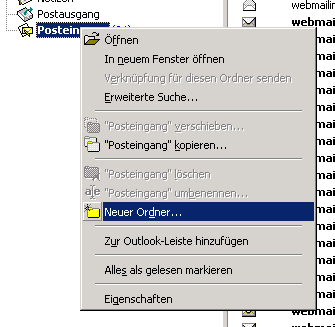 | |
| http://www.noris.net/cms/upload/Technik/pfeil.gif | Geben Sie dem Ordner den Namen 'caughtspam' und wählen Sie den Typ 'E-Mail' aus. |
| http://www.noris.net/cms/upload/Technik/pfeil.gif | Nun können Sie im Menu "Extras" -> "Regel-Assistent" eine neue Regel definieren, indem Sie auf "Neu" klicken. |
| http://www.noris.net/cms/upload/Technik/pfeil.gif | Wählen Sie im oberen Teil des Fenster "Nachrichten bei Ankunft prüfen" aus und klicken Sie auf "Weiter". |
| http://www.noris.net/cms/upload/Technik//pfeil.gif | Aktivieren Sie die Checkbox "mit bestimmten Wörtern in der Nachrichtenkopfzeile" im oberen Teil |
| des Fensters und klicken Sie auf die hervorgehobenen Wörter "bestimmten Wörtern". | |
| http://www.noris.net/cms/upload/Technik/pfeil.gif | Es öffnet sich ein neues Fenster, mit einer Eingabezeile, in die Sie den Text: "X-Spam-Flag: YES" |
| eingeben (jedoch ohne die ""). Schliessen Sie das Fenster, indem Sie auf die Schaltfläche "OK" klicken. | |
| http://www.noris.net/cms/upload/Technik/pfeil.gif | Klicken Sie nun auf die Schaltfläche "Weiter" |
| http://www.noris.net/cms/upload/Technik/pfeil.gif | Im nächsten Fenster definieren Sie die durchzuführende Aktion. Aktivieren Sie die Checkbox |
| "diese in den Ordner Zielordner verschieben". | |
| http://www.noris.net/cms/upload/Technik/pfeil.gif | Klicken Sie nun auf das hervorgehobene Wort "Zielordner" und wählen Sie im neuen Fenster die |
| Mailbox aus, die Sie ganz amAnfang erstellt haben (caughtspam). | |
| http://www.noris.net/cms/upload/Technik/pfeil.gif | Danach klicken Sie auf "Weiter". |
| http://www.noris.net/cms/upload/Technik/pfeil.gif | Im nächsten Fenster kann man Ausnahmen definieren. |
| Dies ist nicht notwendig. Daher klicken Sie einfach auf "Weiter". | |
| http://www.noris.net/cms/upload/Technik/pfeil.gif | Im letzten Fenster werden Sie nach einem Namen für die Regel gefragt. |
| Sie können den vorgeschlagenen Namen (X-Spam-Flag: YES) übernehmen, | |
| oder einen eigenen Namen ausdenken. Die Checkbox "Diese Regel aktivieren" | |
| muss aktiv sein, da sonst die Regel nicht funktioniert. Klicken Sie auf "Fertig stellen", | |
| um die Regel zu aktivieren. | |